Ovaj je članak vodič sa snimkama zaslona koje vam mogu pomoći u tome kako isključiti pristup kameri i mikrofonu na Androidu 12.
Ako vaš pametni telefon radi na najnovijem Androidu 12, imate mnogo opcija za privatnost, uključujući novu nadzornu ploču za privatnost. Jedna od najkorisnijih značajki privatnosti dodanih u Android 12 je mogućnost onemogućavanja kamere i mikrofona.
Prije Androida 12, jedini način za onemogućavanje kamere i mikrofona na Androidu bio je onemogućavanje svih senzora. A onemogućavanje senzora na Androidu zahtijeva root pristup i ponekad uzrokuje mnogo sigurnosnih problema.
Ali u Androidu 12 stvari su se promijenile. U Androidu 12, zatvarač obavijesti ima namjenski prekidač kamere i mikrofona za blokiranje/deblokiranje senzora. Dakle, ako želite onemogućiti pristup kameri i mikrofonu na svom Android uređaju, posjetili ste pravu web stranicu.
Ispod je kako isključiti pristup kameri i mikrofonu na Androidu 12. Nastavite se pomicati da provjerite.
Važno: Ova metoda radi samo na Androidu 12. Ako vaš telefon koristi stariju verziju Androida, za sada možete preskočiti ovaj članak. Ova metoda radi na bilo kojem pametnom telefonu s mobilnim operativnim sustavom Android 12.
Koraci za onemogućavanje pristupa kameri i mikrofonu u Androidu 12
U ovom članku dijelimo detaljan vodič o tome kako onemogućiti pristup kameri i mikrofonu u Androidu 12. Koraci su vrlo jednostavni.
- Najprije povucite prema dolje ploču obavijesti na svom Android uređaju. Ovo će otvoriti ploču Brze postavke.
- Zatim dodirnite ikonu Uredi brze postavke kao što je prikazano na snimci zaslona u nastavku .
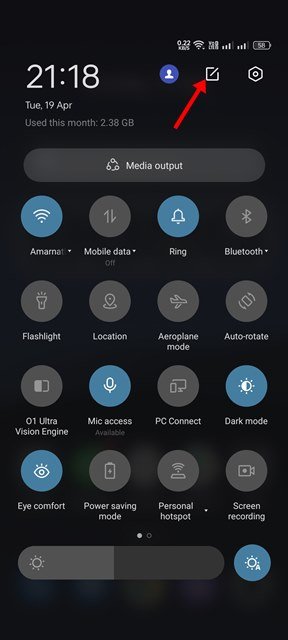
- U izborniku Uredi morate pronaći pločice brzih postavki Pristup kameri i Pristup mikrofonu. Zatim povucite dvije pločice jednu po jednu kako biste ih premjestili u aktivno područje pločica.
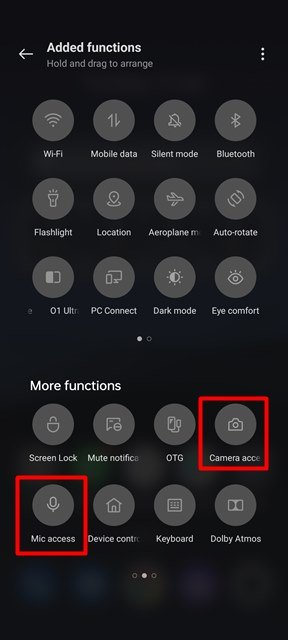
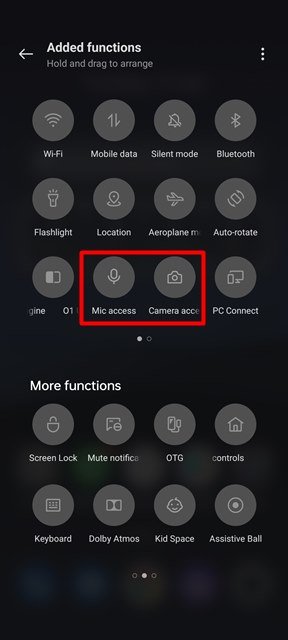
- Kada završite, trebate zatvoriti pločicu brzih postavki pritiskom na gumb sa strelicom unatrag .
- Sada još jednom povucite zatvarač obavijesti. Naći ćete dvije nove opcije u izborniku Brze postavke: Pristup mikrofonu i Pristup kameri .
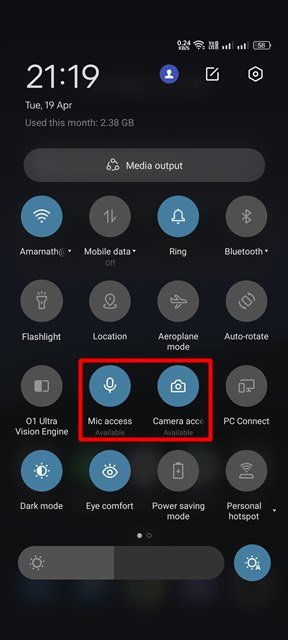
- Možete omogućiti ili onemogućiti pristup kameri i mikrofonu na Androidu 12 jednostavnim dodirivanjem pločice.
- Kada je pristup kameri i mikrofonu onemogućen, pojavit će se indikator ‘blokirano’ .
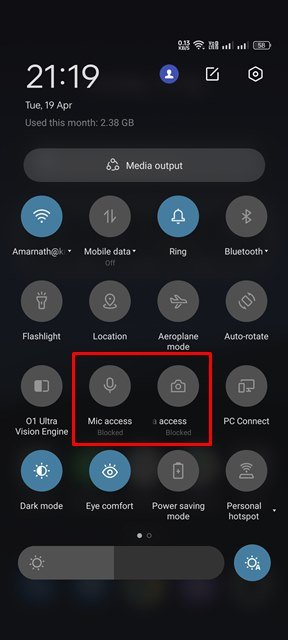
- Sada, kada pokušate otvoriti aplikaciju koja zahtijeva pristup kameri ili mikrofonu, od vas će se tražiti da deblokirate pristup kameri/mikrofonu .
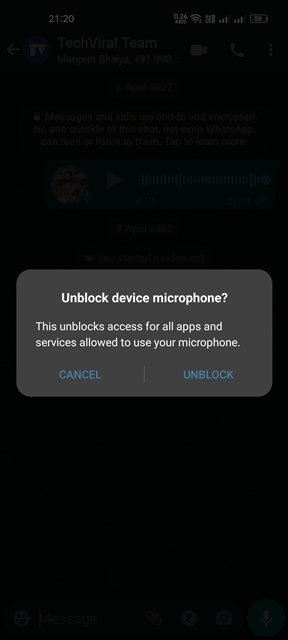
Postavljanje je dovršeno. Kako onemogućiti pristup kameri ili mikrofonu u androidu 12.
Gore smo pogledali kako isključiti pristup kameri i mikrofonu u Androidu 12.













